4 Microsoft Windows XP Jednoduše
|
|
|
- Silvie Kašparová
- před 10 lety
- Počet zobrazení:
Transkript
1 Obsah ÚVOD Nové zkušenosti s novými Windows XP 11 Vaším cílem je: 11 A. Hraní her, využívání encyklopedií a výukových programů, účetnictví 11 B. Procházení WWW stránek Internetu, využívání elektronické pošty 11 C. Práce s textem, tabulkami, grafy atd. prostě něco vytváříme 12 D. Základní uživatelská a systémová nastavení aneb úpravy vzhledu a některých funkcí Windows XP podle našich představ 12 KAPITOLA 1 Operační systémy Windows 13 Operační systém 13 Není těch Windows trochu moc? 13 Microsoft [majkrosoft] 13 Windows Experience Home Edition (Windows XP) 13 Windows Experience Professional Edition (Windows XP Prof.) 14 DOS 14 Windows ME, Windows 98 a Windows Windows 2000 Professional 15 Co vše zahrnuje systém Windows XP 15 Shrnutí kapitoly 15 Operační systém Windows XP 15 KAPITOLA 2 Základy ovládání Windows XP 17 Zapnutí počítače 17 Zapnutí monitoru 17 Co dělá počítač po zapnutí 17 Přihlášení se k počítači 18 Vypnutí počítače 18 Ukončení činnosti systému Windows XP 19 Režim spánku 19 Odcházíme od zapnutého počítače 19 Úsporný režim 19 Odhlášení a přihlášení uživatele 20 Obsah 3
2 Myš a klávesnice 20 Myš 20 Klávesnice 22 Obrazovka počítače se systémem Windows XP 25 Význam jednotlivých prvků a ikon podrobněji 25 Plocha, tapeta 25 Hlavní panel 25 Koš 26 Tlačítko Start 26 Zástupce programu 26 Složky Dokumenty, Obrázky, Hudba 26 Okno programu 26 Okno programu 27 Titulek okna 27 Titulkový pruh 27 Tlačítka: minimalizační, maximalizační a obnovovací 27 Uzávěr 27 Tlačítko ovládací nabídky 27 Pruh menu 27 Panel nástrojů 27 Stavový řádek 28 Datový soubor 28 Okraj okna 28 Šipky a posuvník 28 Posouvací pruh 28 Spuštění programu, práce s jeho oknem 28 Spuštění a ukončení programu 29 Maximalizace a minimalizace okna, obnovení okna 29 Změna polohy okna 30 Plynulá změna velikosti okna 30 Přepínání mezi spuštěnými programy 30 Aktivní okno 30 Okamžité zobrazení Plochy minimalizace všech oken 31 Dialogová okna Windows XP 32 Prvky dialogových oken 32 Takto pak vypadají dialogová okna Windows XP: 33 Užitečné vědomosti 33 4 Microsoft Windows XP Jednoduše
3 KAPITOLA 3 Nová složka a nový dokument, uložení a otevření souboru 34 Vytváření objektů 34 Vytvoření složky 34 Vytvoření dokumentu určitého typu 35 Uložení a otevření dokumentu, název souboru nebo složky 35 Jak vlastně pracujeme: 35 Uložit ( + S) 36 Otevřít ( + O) 36 Nový ( + N) 36 Přepínání mezi otevřenými dokumenty 36 Zavřít ( + $) 36 Uložit jako (') 36 Postup při uložení dokumentu z textového editoru 37 Postup při otevření již existujícího dokumentu 38 Název souboru nebo složky 38 KAPITOLA 4 Práce se soubory a složkami 40 Prozkoumávání struktury složek 40 Otevření složky vstoupení do (dovnitř) složky (krabice) 40 [1] Zpět (zcela vlevo s rovnou šipkou doleva) 41 [2] Vpřed 41 [3] Nahoru vystoupení ze složky ( vylezeme z krabice) 41 [4] Hledat, Složky 41 [5] Zobrazení objektů ve složce 41 Základní operace se soubory a složkami 42 Přejmenovat složku (soubor) 42 Přesunutí této složky, kopírovat tuto složku 42 Kopírování a přesun objektů II. varianta 43 Odeslání objektu na disketu 43 Kopírování a přesun souborů přetažením 43 Odstranění (smazání) objektu 45 Odstranění objektu 45 Obnovení odstraněného objektu 46 Označení více objektů 46 Odvolání (poslední) operace 47 Obsah 5
4 Rychlý přechod na jiný disk tlačítko Složky 47 Hledání souborů nebo složek ( + E) 48 Provázání prozkoumávání složek v našem počítači s prozkoumáváním Internetu 49 Další operace se soubory a složkami 49 Publikovat tyto složky na webu 49 Sdílení této složky 50 Místa v síti 51 Odeslat soubory složky em 52 Oblíbené položky ( + I) 53 Historie ( + H) 53 Různá zobrazení obsahu složky 54 Aktualizovat zobrazení objektů ve složce (klávesa %) 55 Vlastnosti objektu 55 Komprimované složky 56 Vytvoření zástupce programu, dokumentu nebo složky 56 Zástupce programu 56 Zástupce libovolného objektu 57 KAPITOLA 5 Nápověda 58 Druhy nápovědy 58 Nápověda k určité volbě, ikoně nebo oknu 58 Použití tlačítka s otazníkem? na okraji okna 58 Nápověda k systému Windows XP 59 Nápověda k určitému programu 62 KAPITOLA 6 Programy dodávané se systémem Windows XP 66 Schránka, označení, metoda Uchop a přenes 66 Schránka 66 Všechny volby týkající se schránky se nacházejí v menu Úpravy 67 Ikony pro práci se schránkou 67 Označení 67 Metoda Uchop a přenes 68 Volba Zpět (Odvolat) 69 Funkce Zpět v programu Průzkumník 69 6 Microsoft Windows XP Jednoduše
5 Funkce Zpět v ostatních programech ( + Z) 70 Funkce Znovu 70 Drobné programy (Kalkulačka, Poznámkový blok, Mapa znaků) 70 Kalkulačka 70 Poznámkový blok 71 Mapa znaků 71 Minimum práce s textem editor WordPad 72 Program WordPad 72 Spuštění programu WordPad, jeho okno 73 Postup práce s textem 73 Menu programu WordPad 73 Panel nástrojů programu WordPad 73 WordPad nastavení písma 74 WordPad nastavení odstavce 74 Vložení obrázku do textu 75 Nastavení strany papíru (velikost, orientace okraje) 75 Rychlý zápis okrajů z klávesnice 75 Náhled dokumentu 76 Tisk dokumentu 76 Průběh tisku dokumentu 77 Minimum kreslení rastrových obrázků program Malování 78 Rastrové obrázky a program Malování 78 Spuštění programu Malování 78 Okno programu Malování 78 Postup práce s obrázkem 78 Nabídky (menu) programu Malování 78 Nástroje programu Malování 79 Vložení obrázku do textu přes schránku 79 Hry dodávané se systémem Windows XP 79 Hledání min 80 FreeCell 80 Solitare a Srdce 80 Pinball 80 Hry hrané přes Internet 81 Dáma v Internetu 81 Multimédia (zvuk, obraz a video v počítači) 82 Potřebný hardware (technické vybavení) 82 Použití zvuku a videosekvencí a 3D-grafiky v různých programech 83 Obsah 7
6 Nastavení hlasitosti 83 Přehrávání zvukových souborů trocha teorie 83 Přehrávání videa teorie 84 Windows Media Player (dále WMP) 84 Práce s programem Windows Media Player (WMP) 84 Windows Movie Maker (WMM) 90 Jak pracujeme při tvorbě filmu 90 Záznam zvuku 91 KAPITOLA 7 Internet ve Windows XP 92 Co vše najdete v této kapitole? 92 Co dále najdete v podrobné uživatelské příručce? 92 Prohlížení WWW-stránek Internetu program Microsoft Internet Explorer (MSIE) 93 Prohlížení WWW-stránek a program MSIE 93 Spuštění programu MSIE 93 Okno programu Internet Explorer (dále IE) 94 Panel nástrojů Internet Exploreru 96 Používáme Internet Explorer 96 Nastavení MSIE 98 Hledání v síti Internet 98 Nejznámější vyhledávací servery 98 Příklad hledání pomocí serveru 98 Užitečné znalosti 99 Použití obsahu WWW-stránky pro svůj dokument 100 Prvky WWW-stránek, tvorba WWW-stránek 100 Uložení souboru jako WWW-stránky (ve formátu HTML) 101 Elektronická pošta program Outlook Express 101 Elektronická pošta a program Outlook Express 102 Spuštění programu Outlook Express 103 Okno programu Outlook Express 103 Jak pracujeme s programem Outlook Express 103 Okno programu Outlook Express 104 Pozor na viry! 105 Vytvoření podsložky v Doručené poště 106 Nová zpráva 107 Adresy (adresář) Microsoft Windows XP Jednoduše
7 KAPITOLA 8 Základní uživatelská a systémová nastavení 110 O čem je tato kapitola? 110 Nastavení programu Průzkumník 110 Způsob procházení složkami 111 Nastavení aktivní klávesnice, času a data 111 Ovládací panely 111 Aktivní klávesnice 112 Čas a datum 112 Nastavení Plochy Windows XP a Hlavního panelu, úprava nabídky Start Programy 113 Nastavení Plochy Windows XP 113 Nastavení Hlavního panelu 115 Nastavení nabídky Start 115 Další Ovládací panely (písma, myš, místní nastavení, ozvučení událostí a kláves ) 116 Písma 116 Myš 118 Další ovládací panely 118 Zvuky a zvuková zařízení 118 Možnosti napájení 118 Uživatel 118 Klávesnice 118 Místní a jazykové nastavení 118 Možnosti usnadnění 118 Ovladače, funkce Plug-and-Play, přidání (ovladače) tiskárny, instalace nového hardwaru 119 Ovladač 119 Funkce Plug-and-play 119 Instalace nové tiskárny 120 Instalace nového hardwaru [technického dílu] 121 Instalace nového programu, instalace systému Windows XP a jeho součástí 121 Instalace nového programu 121 Odstranění nepoužívaného programu 122 Instalace součástí systému Windows XP 123 Instalace celého systému Windows XP 123 Obsah 9
8 Kontrola a vyčištění disku 125 Kontrola pevného disku 125 Vyčištění disku 125 Obnovení systému 127 Windows Update aktualizace systému 127 PŘÍLOHA 1 Princip práce počítače 129 Procesor, (operační) pamě, disk a pár dalších pojmů 129 Procesor 129 Pamě 129 Disk 130 Skříň počítače a monitor 130 Klávesnice a myš 130 Disketová mechanika a diskety 130 CD mechanika, DVD mechanika, CD-R a CD-RW 130 Propojení počítačů a připojení do Internetu 131 Hardware a software 131 Programy, data a složky 131 Soubory 131 Programy a data 131 Složky 132 Spojení dokumentů s programy 133 Další důležité pojmy ikony, zástupce, objekt 133 Jak to tedy vlastně funguje 133 Proč počítače nemohou vařit? 134 Základní pojmy práce s počítačem na jedné stránce: 135 Klávesové zkratky 136 Práce přímo v operačním systému 136 Práce s datovým souborem otevřeným v nějakém programu jako s celkem 136 Schránka, kopírování a přesun textu i objektů 136 Program Průzkumník procházení složkami 136 Internet Explorer prozkoumávání WWW-stránek Internetu 137 Test nabytých dovedností 138 Správné odpovědi 140 Vyhodnocení 140 Rejstřík Microsoft Windows XP Jednoduše
Stručný obsah. Úvod 15. KAPITOLA 1 První kroky v systému Windows 8 19. KAPITOLA 2 Hlavní panel a jeho možnosti 41. KAPITOLA 3 Soubory a složky 51
 Stručný obsah Úvod 15 KAPITOLA 1 První kroky v systému Windows 8 19 KAPITOLA 2 Hlavní panel a jeho možnosti 41 KAPITOLA 3 Soubory a složky 51 KAPITOLA 4 Práce se schránkou 85 KAPITOLA 5 Osobní přizpůsobení
Stručný obsah Úvod 15 KAPITOLA 1 První kroky v systému Windows 8 19 KAPITOLA 2 Hlavní panel a jeho možnosti 41 KAPITOLA 3 Soubory a složky 51 KAPITOLA 4 Práce se schránkou 85 KAPITOLA 5 Osobní přizpůsobení
Masarykova ZŠ Klenčí pod Čerchovem OPERAČNÍ SYSTÉM
 Operační systém OPERAČNÍ SYSTÉM Masarykova MŠ a ZŠ Operační systém - zajišťuje komunikaci mezi hardwarem a softwarem organizuje přístup a využívání zdrojů počítače ( čas procesoru, přístup k datům na discích,
Operační systém OPERAČNÍ SYSTÉM Masarykova MŠ a ZŠ Operační systém - zajišťuje komunikaci mezi hardwarem a softwarem organizuje přístup a využívání zdrojů počítače ( čas procesoru, přístup k datům na discích,
Osnova kurzu OBSLUHA PC ZÁKLADNÍ ZNALOSTI. pilotního projektu v rámci I. Etapy realizace SIPVZ
 Střední průmyslová škola a Střední odborné učiliště, Trutnov, Školní 101, tel.: +420 499 813 071, fax: +420 499 814 729, e-mail: skola@spssoutu.cz, URL: http://www.spssoutu.cz Osnova kurzu OBSLUHA PC ZÁKLADNÍ
Střední průmyslová škola a Střední odborné učiliště, Trutnov, Školní 101, tel.: +420 499 813 071, fax: +420 499 814 729, e-mail: skola@spssoutu.cz, URL: http://www.spssoutu.cz Osnova kurzu OBSLUHA PC ZÁKLADNÍ
Obsah. Úvod 9 Komu je kniha určena 11 Konvence použité v knize 11
 Úvod 9 Komu je kniha určena 11 Konvence použité v knize 11 KAPITOLA 1 Instalace a úvod do Windows Vista 13 Instalace z disku DVD 14 Volba uživatelského účtu 16 První kroky v grafickém rozhraní 18 Práce
Úvod 9 Komu je kniha určena 11 Konvence použité v knize 11 KAPITOLA 1 Instalace a úvod do Windows Vista 13 Instalace z disku DVD 14 Volba uživatelského účtu 16 První kroky v grafickém rozhraní 18 Práce
Co byste měli předem znát 16. Verze Windows XP a tato kniha 17. Co jsou to Windows XP 21
 1. Jak pracovat s touto knihou 13 Co byste měli předem znát 16 Kudy na Windows XP pomocí této knihy 16 Členění knihy 17 Verze Windows XP a tato kniha 17 2. Ovládání Windows XP 19 Co jsou to Windows XP
1. Jak pracovat s touto knihou 13 Co byste měli předem znát 16 Kudy na Windows XP pomocí této knihy 16 Členění knihy 17 Verze Windows XP a tato kniha 17 2. Ovládání Windows XP 19 Co jsou to Windows XP
Windows 10 (5. třída)
 Windows 10 (5. třída) Pracovní plocha: takto vypadá Pracovní plocha u nás ve škole - pozadí Pracovní plochy - ikony na Pracovní ploše ikona Student 17 (se jménem přihlášeného uživatele) ikona Tento počítač
Windows 10 (5. třída) Pracovní plocha: takto vypadá Pracovní plocha u nás ve škole - pozadí Pracovní plochy - ikony na Pracovní ploše ikona Student 17 (se jménem přihlášeného uživatele) ikona Tento počítač
Windows 8.1 (5. třída)
 Windows 8.1 (5. třída) Pracovní plocha: takto vypadá Pracovní plocha u nás ve škole - pozadí Pracovní plochy - ikony na pracovní ploše - Hlavní panel - ikony na Hlavním panelu (zvýrazněná ikona spuštěné
Windows 8.1 (5. třída) Pracovní plocha: takto vypadá Pracovní plocha u nás ve škole - pozadí Pracovní plochy - ikony na pracovní ploše - Hlavní panel - ikony na Hlavním panelu (zvýrazněná ikona spuštěné
Osnovy kurzů. pilotního projektu v rámci I. Etapy realizace SIPVZ. Systém dalšího vzdělávání veřejnosti. počítačová gramotnost
 Osnovy kurzů pilotního projektu v rámci I. Etapy realizace SIPVZ Systém dalšího vzdělávání veřejnosti počítačová gramotnost Začínáme s počítačem Úvod...5 Co je to počítač, informace, použití...10 Hlavní
Osnovy kurzů pilotního projektu v rámci I. Etapy realizace SIPVZ Systém dalšího vzdělávání veřejnosti počítačová gramotnost Začínáme s počítačem Úvod...5 Co je to počítač, informace, použití...10 Hlavní
Operační systém MS Windows XP Professional
 Operační systém MS Windows XP Professional Operační systém základní programové vybavení počítače zprostředkovává komunikaci uživatele s počítačem s technickým vybavením počítače s aplikačním programovým
Operační systém MS Windows XP Professional Operační systém základní programové vybavení počítače zprostředkovává komunikaci uživatele s počítačem s technickým vybavením počítače s aplikačním programovým
Programové vybavení počítačů operační systémy
 Programové vybavení počítačů operační systémy Operační systém Základní program, který oživuje hardware a poskytuje prostředí pro ostatní programy Řídí využití procesoru, síťovou komunikaci, tisk, ovládá
Programové vybavení počítačů operační systémy Operační systém Základní program, který oživuje hardware a poskytuje prostředí pro ostatní programy Řídí využití procesoru, síťovou komunikaci, tisk, ovládá
ZŠ ÚnO, Bratří Čapků 1332
 MS Excel 2002 Grada - po spuštění je třeba kliknout do středu obrazovky - v dalším dialogovém okně (Přihlášení) vybrat uživatele, zřídit Nového uživatele nebo zvolit variantu Bez přihlášení (pro anonymní
MS Excel 2002 Grada - po spuštění je třeba kliknout do středu obrazovky - v dalším dialogovém okně (Přihlášení) vybrat uživatele, zřídit Nového uživatele nebo zvolit variantu Bez přihlášení (pro anonymní
Obsahy kurzů MS Office
 Obsahy kurzů MS Office V současné době probíhají kurzy MS Office 2010 s následující osnovou: 1. Základy práce na PC, MS Office - praktické užití Kurz je určen pro všechny, kteří mají s prací na PC minimální
Obsahy kurzů MS Office V současné době probíhají kurzy MS Office 2010 s následující osnovou: 1. Základy práce na PC, MS Office - praktické užití Kurz je určen pro všechny, kteří mají s prací na PC minimální
WINDOWS 7 ZÁKLADY. Na konci roku 2012 přišly na trh nové Windows 8, které revolučně mění ovládání a jsou orientovány především na dotykové ovládání.
 WINDOWS 7 ZÁKLADY Microsoft Windows 7 je grafický operační systém a celá rodina operačních systémů Windows je nejrozšířenější operační systém používaný v domácnostech na světě. Jeho předchůdci byli Windows
WINDOWS 7 ZÁKLADY Microsoft Windows 7 je grafický operační systém a celá rodina operačních systémů Windows je nejrozšířenější operační systém používaný v domácnostech na světě. Jeho předchůdci byli Windows
Windows - základy. Hlavním vypínačem na základní jednotce. K datům uloženým do výchozí složky.
 Práce se soubory a složkami Windows - základy Otázka Jakým způsobem se zapíná počítač? Jaká vstupní pole musí být vyplněna v přihlašovacím panelu Windows? K čemu slouží postup "Nabídka Start" - "Vypnout"
Práce se soubory a složkami Windows - základy Otázka Jakým způsobem se zapíná počítač? Jaká vstupní pole musí být vyplněna v přihlašovacím panelu Windows? K čemu slouží postup "Nabídka Start" - "Vypnout"
Windows XP. Operační systém Windows: Uložen na C:\Windows Důležité adresáře:
 Windows XP Operační systém Windows: Uložen na C:\Windows Důležité adresáře: Program Files nainstalované aplikace, hry apod Documents and Settings (Vista, 7 Users) Data a nastavení jednotlivých uživatelů
Windows XP Operační systém Windows: Uložen na C:\Windows Důležité adresáře: Program Files nainstalované aplikace, hry apod Documents and Settings (Vista, 7 Users) Data a nastavení jednotlivých uživatelů
aneb velice zjednodušené vysvětlení základních funkcí a možností systému Vypracoval: Tomáš Dluhoš E-mail: tomas.d@centrum.cz
 aneb velice zjednodušené vysvětlení základních funkcí a možností systému Vypracoval: Tomáš Dluhoš E-mail: tomas.d@centrum.cz Operační systém Windows - první operační systém Windows byl představen v roce
aneb velice zjednodušené vysvětlení základních funkcí a možností systému Vypracoval: Tomáš Dluhoš E-mail: tomas.d@centrum.cz Operační systém Windows - první operační systém Windows byl představen v roce
Informatika 5.ročník
 Informatika 5.ročník vztahy,průř.témata září umí korektně zapnout a vypnout stanici a přihlásit se do a odhlásit ze sítě, využívá základní standartní funkce počítače a jeho nejběžnější periferie Postup
Informatika 5.ročník vztahy,průř.témata září umí korektně zapnout a vypnout stanici a přihlásit se do a odhlásit ze sítě, využívá základní standartní funkce počítače a jeho nejběžnější periferie Postup
Osnova kurzu OBSLUHA PC ZAMĚŘENÍ PRÁCE S TEXTEM. pilotního projektu v rámci I. Etapy realizace SIPVZ
 Střední průmyslová škola a Střední odborné učiliště, Trutnov, Školní 101, tel.: +420 499 813 071, fax: +420 499 814 729, e-mail: skola@spssoutu.cz, URL: http://www.spssoutu.cz Osnova kurzu OBSLUHA PC ZAMĚŘENÍ
Střední průmyslová škola a Střední odborné učiliště, Trutnov, Školní 101, tel.: +420 499 813 071, fax: +420 499 814 729, e-mail: skola@spssoutu.cz, URL: http://www.spssoutu.cz Osnova kurzu OBSLUHA PC ZAMĚŘENÍ
SOFTWARE - programové vybavení počítače (nemůžeme si na něj sáhnout) Bez SW nemůže PC fungovat. Schéma počítače:
 SOFTWARE - programové vybavení počítače (nemůžeme si na něj sáhnout) Bez SW nemůže PC fungovat. Schéma počítače: Druhy programů: 1. Systémové programy řídí, umožňují a usnadňují chod a správu PC - Operační
SOFTWARE - programové vybavení počítače (nemůžeme si na něj sáhnout) Bez SW nemůže PC fungovat. Schéma počítače: Druhy programů: 1. Systémové programy řídí, umožňují a usnadňují chod a správu PC - Operační
Informace k e-learningu
 Informace k e-learningu Příprava na testy bude probíhat samostatně formou e-learningových školení přístupných způsobem popsaným níže. Zkušební testy, pomocí kterých se budete připravovat na závěrečný test,
Informace k e-learningu Příprava na testy bude probíhat samostatně formou e-learningových školení přístupných způsobem popsaným níže. Zkušební testy, pomocí kterých se budete připravovat na závěrečný test,
1. Jak pracuje počítač 3. Už víme, jak pracuje počítač, ale jak se pracuje s počítačem? 9
 Počítače pro úplné začátečníky Obsah 1. Jak pracuje počítač 3 Základní princip je velmi jednoduchý 3 Dokumenty a nástroje (datové soubory a programy) 3 Složky (adresáře) 4 Jak to tedy vlastně funguje 5
Počítače pro úplné začátečníky Obsah 1. Jak pracuje počítač 3 Základní princip je velmi jednoduchý 3 Dokumenty a nástroje (datové soubory a programy) 3 Složky (adresáře) 4 Jak to tedy vlastně funguje 5
Informatika 5.ročník
 Informatika 5.ročník Období Ročníkový výstup Učivo Kompetence vztahy,průř.témata září umí korektně zapnout a vypnout stanici a přihlásit se do a odhlásit ze sítě, využívá základní standartní funkce počítače
Informatika 5.ročník Období Ročníkový výstup Učivo Kompetence vztahy,průř.témata září umí korektně zapnout a vypnout stanici a přihlásit se do a odhlásit ze sítě, využívá základní standartní funkce počítače
CZ.1.07/1.5.00/
 Projekt: Příjemce: Digitální učební materiály ve škole, registrační číslo projektu CZ.1.07/1.5.00/34.0527 Střední zdravotnická škola a Vyšší odborná škola zdravotnická, Husova 3, 371 60 České Budějovice
Projekt: Příjemce: Digitální učební materiály ve škole, registrační číslo projektu CZ.1.07/1.5.00/34.0527 Střední zdravotnická škola a Vyšší odborná škola zdravotnická, Husova 3, 371 60 České Budějovice
III/2 Inovace a zkvalitnění výuky prostřednictvím ICT
 Číslo a název šablony Číslo didaktického materiálu Druh didaktického materiálu Autor Jazyk Téma sady didaktických materiálů Téma didaktického materiálu Vyučovací předmět Cílová skupina (ročník) Úroveň
Číslo a název šablony Číslo didaktického materiálu Druh didaktického materiálu Autor Jazyk Téma sady didaktických materiálů Téma didaktického materiálu Vyučovací předmět Cílová skupina (ročník) Úroveň
Kapitola 1: Úvod. 1.1 Obsah balení. 1.2 Požadavky na systém. Česky
 Kapitola 1: Úvod 1.1 Obsah balení Po obdržení televizního adaptéru TVGo A03 zkontrolujte, zda balení USB TV Super Mini obsahuje následující položky. Adaptér TVGo A03 Disk CD s ovladači Dálkový ovladač
Kapitola 1: Úvod 1.1 Obsah balení Po obdržení televizního adaptéru TVGo A03 zkontrolujte, zda balení USB TV Super Mini obsahuje následující položky. Adaptér TVGo A03 Disk CD s ovladači Dálkový ovladač
Před instalací 25 Minimální požadavky na systém Linux a Windows na jednom disku Zrušení instalace Mandriva Linuxu...
 Obsah Úvodem 9 Typografické konvence.............................. 10 Změny oproti předchozím verzím......................... 11 Změny v českém vydání.............................. 18 Informace o aktualizaci
Obsah Úvodem 9 Typografické konvence.............................. 10 Změny oproti předchozím verzím......................... 11 Změny v českém vydání.............................. 18 Informace o aktualizaci
VY_32_INOVACE_INF.08. Microsoft Windows II.
 VY_32_INOVACE_INF.08 Microsoft Windows II. Autorem materiálu a všech jeho částí, není-li uvedeno jinak, je Jiří Kalous Základní a mateřská škola Bělá nad Radbuzou, 2011 INSTALACE WINDOWS 1. PRVOTNÍ PŘÍPRAVA
VY_32_INOVACE_INF.08 Microsoft Windows II. Autorem materiálu a všech jeho částí, není-li uvedeno jinak, je Jiří Kalous Základní a mateřská škola Bělá nad Radbuzou, 2011 INSTALACE WINDOWS 1. PRVOTNÍ PŘÍPRAVA
MS Windows 7. Milan Myšák. Příručka ke kurzu. Milan Myšák
 MS Windows 7 Milan Myšák Příručka ke kurzu Milan Myšák Vývoj MS Windows Historické verze (do Win Me a Win NT 4.0) Windows XP (2001) Windows 7 (2009) Windows 2000 Windows Vista (2007) Windows 8 (2012) Milan
MS Windows 7 Milan Myšák Příručka ke kurzu Milan Myšák Vývoj MS Windows Historické verze (do Win Me a Win NT 4.0) Windows XP (2001) Windows 7 (2009) Windows 2000 Windows Vista (2007) Windows 8 (2012) Milan
Minimální požadavky na systém... 21 Linux a Windows na jednom disku... 22 Zrušení instalace Mandriva Linuxu... 23
 Obsah Úvodem 9 Typografické konvence.............................. 10 Změny oproti předchozí verzi Mandriva Linuxu.................. 11 Informace o aktualizaci z verze 2006....................... 17 Poděkování....................................
Obsah Úvodem 9 Typografické konvence.............................. 10 Změny oproti předchozí verzi Mandriva Linuxu.................. 11 Informace o aktualizaci z verze 2006....................... 17 Poděkování....................................
Obsah. Úvod Pojmy, které musíme znát Jak počítač funguje Základy Windows Použité konvence Hardware a software...
 Obsah Úvod...13 Použité konvence... 14 Pojmy, které musíme znát...15 1.1 Hardware a software... 16 1.1.1 Hardware [hardvér]...16 1.1.2 Software [softvér]...17 1.2 Bity a bajty... 17 1.2.1 Bit...18 1.2.2
Obsah Úvod...13 Použité konvence... 14 Pojmy, které musíme znát...15 1.1 Hardware a software... 16 1.1.1 Hardware [hardvér]...16 1.1.2 Software [softvér]...17 1.2 Bity a bajty... 17 1.2.1 Bit...18 1.2.2
Důležité informace o produktu
 Začněte zde Copyright 2013 Hewlett-Packard Development Company, L.P. Windows je ochranná známka společnosti Microsoft Corporation registrovaná v USA. Informace uvedené v této příručce se mohou změnit bez
Začněte zde Copyright 2013 Hewlett-Packard Development Company, L.P. Windows je ochranná známka společnosti Microsoft Corporation registrovaná v USA. Informace uvedené v této příručce se mohou změnit bez
Základní části počítače...10
 Obsah Základy výpočetní techniky... 8 Stručná historie výpočetní techniky... 8 Oblasti použití osobních počítačů... 8 Základní pojmy používané ve výpočetní technice... 9 Základní části počítače...10 Základní
Obsah Základy výpočetní techniky... 8 Stručná historie výpočetní techniky... 8 Oblasti použití osobních počítačů... 8 Základní pojmy používané ve výpočetní technice... 9 Základní části počítače...10 Základní
VY_32_INOVACE_1_16 Programy pro Windows Jednoduché aplikace
 Název projektu: OP VK 1.4.72038519 Registrační číslo CZ.1.07/1.4.00/21.0521 OP Vzdělávání pro konkurenceschopnost 1.4. Zlepšení podmínek pro vzdělávání na základních školách Autor materiálu: Mgr. Michal
Název projektu: OP VK 1.4.72038519 Registrační číslo CZ.1.07/1.4.00/21.0521 OP Vzdělávání pro konkurenceschopnost 1.4. Zlepšení podmínek pro vzdělávání na základních školách Autor materiálu: Mgr. Michal
Zá kládní nástávení prostr edí operáč ní ho syste mu Windows 7 á vybrány čh áplikáčí
 Zá kládní nástávení prostr edí operáč ní ho syste mu Windows 7 á vybrány čh áplikáčí Doporučené změny z výchozího nastavení pro pohodln ější práci s odečítači a digitálními lupami (kombinováno s informacemi
Zá kládní nástávení prostr edí operáč ní ho syste mu Windows 7 á vybrány čh áplikáčí Doporučené změny z výchozího nastavení pro pohodln ější práci s odečítači a digitálními lupami (kombinováno s informacemi
MS Word. verze Přehled programů pro úpravu textu
 MS Word verze 2013 Přehled programů pro úpravu textu Pro úpravu textu slouží textový editor Jednoduché (zdarma, součást operačního systému MS Windows): Poznámkový blok, WordPad Komplexní: MS Word, Writer
MS Word verze 2013 Přehled programů pro úpravu textu Pro úpravu textu slouží textový editor Jednoduché (zdarma, součást operačního systému MS Windows): Poznámkový blok, WordPad Komplexní: MS Word, Writer
Obsah. Úvod... 9 Použité zdroje... 9 O autorovi... 10
 Obsah Obsah Úvod... 9 Použité zdroje... 9 O autorovi... 10 1. Začínáme s počítačem... 11 1.1 Základní části počítače...11 1.1.1 Počítačová skříň...11 1.1.2 Monitor...12 1.1.3 Klávesnice...13 1.1.4 Myš...15
Obsah Obsah Úvod... 9 Použité zdroje... 9 O autorovi... 10 1. Začínáme s počítačem... 11 1.1 Základní části počítače...11 1.1.1 Počítačová skříň...11 1.1.2 Monitor...12 1.1.3 Klávesnice...13 1.1.4 Myš...15
Základy práce na PC. Ing. Jan Roubíček
 Základy práce na PC Ing. Jan Roubíček Operační systém Windows VY_32_INOVACE_10_1_01_AP Operační systém Základní prostředí pro práci na počítači Spouštíme z něj další programy (aplikace) kancelářské aplikace
Základy práce na PC Ing. Jan Roubíček Operační systém Windows VY_32_INOVACE_10_1_01_AP Operační systém Základní prostředí pro práci na počítači Spouštíme z něj další programy (aplikace) kancelářské aplikace
S klávesovými zkratkami ovládnete Windows jako profík Novinky.cz
 Page 1 of 5 S klávesovými zkratkami ovládnete Windows jako profík Většina lidí ovládá počítač především myší a klávesnici používá pouze na psaní. Pomocí dvou nebo třech tlačítek, které zmáčknete najednou,
Page 1 of 5 S klávesovými zkratkami ovládnete Windows jako profík Většina lidí ovládá počítač především myší a klávesnici používá pouze na psaní. Pomocí dvou nebo třech tlačítek, které zmáčknete najednou,
Úvodem 9. Komu je kniha určena 9 Co v knize najdete 9. Seznamte se 13
 Obsah Úvodem 9 Komu je kniha určena 9 Co v knize najdete 9 Seznamte se 13 Prohledněte si svůj počítač 13 Spusťte počítač 14 Co vám vlastně počítač nabízí 15 Co jste se naučili 16 Prostředí, ve kterém budete
Obsah Úvodem 9 Komu je kniha určena 9 Co v knize najdete 9 Seznamte se 13 Prohledněte si svůj počítač 13 Spusťte počítač 14 Co vám vlastně počítač nabízí 15 Co jste se naučili 16 Prostředí, ve kterém budete
Komu je tato kniha určena? Jak je kniha uspořádána? Konvence použité v té to knize. Část i základy Microsoft Windows XP Professional
 Obsah Poděkování Úvod Komu je tato kniha určena? Jak je kniha uspořádána? Konvence použité v té to knize podpora xix xxi xxi xxii xxiii xxiv Část i základy Microsoft Windows XP Professional KAPITOLA 1
Obsah Poděkování Úvod Komu je tato kniha určena? Jak je kniha uspořádána? Konvence použité v té to knize podpora xix xxi xxi xxii xxiii xxiv Část i základy Microsoft Windows XP Professional KAPITOLA 1
Microsoft Windows 7. Mgr. Krejčí Jan (UJEP) Microsoft Windows 7 23. října 2011 1 / 28
 Microsoft Windows 7 Mgr. Krejčí Jan 23. října 2011 Mgr. Krejčí Jan (UJEP) Microsoft Windows 7 23. října 2011 1 / 28 Osnova 1 Microsoft Corporation 2 Operační systém Windows 7 Základní nastavení Práce se
Microsoft Windows 7 Mgr. Krejčí Jan 23. října 2011 Mgr. Krejčí Jan (UJEP) Microsoft Windows 7 23. října 2011 1 / 28 Osnova 1 Microsoft Corporation 2 Operační systém Windows 7 Základní nastavení Práce se
Spuštění a ukončení databázové aplikace Access
 Spuštění a ukončení databázové aplikace Access Aplikaci Access spustíte tak, že vyhledáte její ikonu v nabídce "Start" a klepnete na ní. Najdete ho v Sekci Všechny programy/mircosoft Office. Po výběru
Spuštění a ukončení databázové aplikace Access Aplikaci Access spustíte tak, že vyhledáte její ikonu v nabídce "Start" a klepnete na ní. Najdete ho v Sekci Všechny programy/mircosoft Office. Po výběru
OPERAČNÍ SYSTÉM. Informační a komunikační technologie
 OPERAČNÍ SYSTÉM Informační a komunikační technologie Operační systém počítače Definice - charakteristika Je soubor programů, které zajišťují základní činnosti počítače (vstup a výstup dat, zpracování uživatelského
OPERAČNÍ SYSTÉM Informační a komunikační technologie Operační systém počítače Definice - charakteristika Je soubor programů, které zajišťují základní činnosti počítače (vstup a výstup dat, zpracování uživatelského
Obsah. Úvodem 9 Kapitola 1 Jaký počítač a jaký systém? 11. Kapitola 2 Obrázky a fotografie 21
 Obsah Úvodem 9 Kapitola 1 Jaký počítač a jaký systém? 11 Potřebné parametry počítače pro práci s multimédii 12 Stručně pro každého 12 Podrobněji pro zájemce o techniku 12 Jak ověřit kvalitu svého počítače
Obsah Úvodem 9 Kapitola 1 Jaký počítač a jaký systém? 11 Potřebné parametry počítače pro práci s multimédii 12 Stručně pro každého 12 Podrobněji pro zájemce o techniku 12 Jak ověřit kvalitu svého počítače
ZŠ ÚnO, Bratří Čapků 1332
 MS Word 2002 Grada - po spuštění je třeba kliknout do středu obrazovky - v dalším dialogovém okně (Přihlášení) vybrat uživatele, zřídit Nového uživatele nebo zvolit variantu Bez přihlášení (pro anonymní
MS Word 2002 Grada - po spuštění je třeba kliknout do středu obrazovky - v dalším dialogovém okně (Přihlášení) vybrat uživatele, zřídit Nového uživatele nebo zvolit variantu Bez přihlášení (pro anonymní
OPERAČNÍ SYSTÉM. základní ovládání. Mgr. Jan Veverka Střední odborná škola sociální obor ošetřovatel
 OPERAČNÍ SYSTÉM základní ovládání Mgr. Jan Veverka Střední odborná škola sociální obor ošetřovatel Pár otázek na začátek popište k čemu se používá počítač v jakých oborech lidské činnosti se využívá počítačů?
OPERAČNÍ SYSTÉM základní ovládání Mgr. Jan Veverka Střední odborná škola sociální obor ošetřovatel Pár otázek na začátek popište k čemu se používá počítač v jakých oborech lidské činnosti se využívá počítačů?
ZŠ ÚnO, Bratří Čapků 1332
 Jak na počítač Komplet LangMaster I. Základní pojmy informačních technologií (IT) 1. Z čeho se skládá počítač Základní rozdělení Počítačová sestava Jak pracuje počítač Co ovlivňuje výkonnost počítače Procesor
Jak na počítač Komplet LangMaster I. Základní pojmy informačních technologií (IT) 1. Z čeho se skládá počítač Základní rozdělení Počítačová sestava Jak pracuje počítač Co ovlivňuje výkonnost počítače Procesor
Kdy použít program Microsoft Publisher Desktop Publishing 12 Proces návrhu 12. Základy práce 15. Panely nástrojů 15
 Obsah Úvod 11 Kdy použít program Microsoft Publisher 2003 11 Desktop Publishing 12 Proces návrhu 12 Scénář 12 Začínáme 13 KAPITOLA 1 Základy práce 15 Panely nástrojů 15 Záhlaví okna 15 Panel nabídek 15
Obsah Úvod 11 Kdy použít program Microsoft Publisher 2003 11 Desktop Publishing 12 Proces návrhu 12 Scénář 12 Začínáme 13 KAPITOLA 1 Základy práce 15 Panely nástrojů 15 Záhlaví okna 15 Panel nabídek 15
Nový design ESO9. E S O 9 i n t e r n a t i o n a l a. s. U M l ý n a , P r a h a. Strana 1 z 9
 Nový design ESO9 E S O 9 i n t e r n a t i o n a l a. s. U M l ý n a 2 2 1 4 1 0 0, P r a h a Strana 1 z 9 Úvod... 3 Popis změn... 4 Horní lišta... 4 Strom činností... 5 Prostřední rám... 7 Horní lišta...
Nový design ESO9 E S O 9 i n t e r n a t i o n a l a. s. U M l ý n a 2 2 1 4 1 0 0, P r a h a Strana 1 z 9 Úvod... 3 Popis změn... 4 Horní lišta... 4 Strom činností... 5 Prostřední rám... 7 Horní lišta...
OPERAČNÍ SYSTÉMY. Ing. Luděk Richter
 OPERAČNÍ SYSTÉMY Ing. Luděk Richter Střední škola, Havířov-Šumbark, Sýkorova 1/613, příspěvková organizace Tento výukový materiál byl zpracován v rámci akce EU peníze středním školám - OP VK 1.5. Výuková
OPERAČNÍ SYSTÉMY Ing. Luděk Richter Střední škola, Havířov-Šumbark, Sýkorova 1/613, příspěvková organizace Tento výukový materiál byl zpracován v rámci akce EU peníze středním školám - OP VK 1.5. Výuková
Obsah. Kapitola 1 Seznamujeme se 15
 Obsah Vítejte ve světě nakousnutého jablka 11 Co vás může při přechodu na Mac OS potkat 11 K čemu slouží tato kniha 12 Zpětná vazba od čtenářů 13 Dotazy 13 Errata 13 Kapitola 1 Seznamujeme se 15 Základní
Obsah Vítejte ve světě nakousnutého jablka 11 Co vás může při přechodu na Mac OS potkat 11 K čemu slouží tato kniha 12 Zpětná vazba od čtenářů 13 Dotazy 13 Errata 13 Kapitola 1 Seznamujeme se 15 Základní
Počítač a multimédia v moderní mateřské škole. Reg. č. CZ.1.07/1.3.44/02.0022
 Počítač a multimédia v moderní mateřské škole Reg. č. CZ.1.07/1.3.44/02.0022 Základní ovládání počítače Terminologie Hardware Software Základy používání počítače 2013 Eduard Gratzl 2 Počítač nebo Laptop
Počítač a multimédia v moderní mateřské škole Reg. č. CZ.1.07/1.3.44/02.0022 Základní ovládání počítače Terminologie Hardware Software Základy používání počítače 2013 Eduard Gratzl 2 Počítač nebo Laptop
CTRL+C kopírovat CTRL+V vložit DELETE odstranit. CTRL při přetažení položky zkopírovat vybranou položku. F2 přejmenovat vybranou položku
 Obecné klávesové zkratky CTRL+C kopírovat CTRL+V vložit DELETE odstranit CTRL při přetažení položky zkopírovat vybranou položku F2 přejmenovat vybranou položku CTRL+ŠIPKA DOLEVA předchozího slova CTRL+ŠIPKA
Obecné klávesové zkratky CTRL+C kopírovat CTRL+V vložit DELETE odstranit CTRL při přetažení položky zkopírovat vybranou položku F2 přejmenovat vybranou položku CTRL+ŠIPKA DOLEVA předchozího slova CTRL+ŠIPKA
učivo - témata kompetence hygiena, bezpečnost pomůcky
 3.ročník žák se seznamuje se základními bezpečnostními a hygienickými zásadami při práce s osobním poznává důležité části počítače - monitor, myš, klávesnice umí spustit a vypnout počítač, pracuje s nabídkou
3.ročník žák se seznamuje se základními bezpečnostními a hygienickými zásadami při práce s osobním poznává důležité části počítače - monitor, myš, klávesnice umí spustit a vypnout počítač, pracuje s nabídkou
Informatika - 4. ročník Vzdělávací obsah
 Informatika - 4. ročník Časový Září Téma Učivo Ročníkové výstupy žák podle svých schopností: Poznámka Pravidla práce s PC Řád PC učebny Dodržuje řád učebny, bezpečnost práce Základní uživatelská obsluha
Informatika - 4. ročník Časový Září Téma Učivo Ročníkové výstupy žák podle svých schopností: Poznámka Pravidla práce s PC Řád PC učebny Dodržuje řád učebny, bezpečnost práce Základní uživatelská obsluha
Ukázka knihy z internetového knihkupectví www.kosmas.cz
 Ukázka knihy z internetového knihkupectví www.kosmas.cz U k á z k a k n i h y z i n t e r n e t o v é h o k n i h k u p e c t v í w w w. k o s m a s. c z, U I D : K O S 1 8 0 5 8 4 U k á z k a k n i h
Ukázka knihy z internetového knihkupectví www.kosmas.cz U k á z k a k n i h y z i n t e r n e t o v é h o k n i h k u p e c t v í w w w. k o s m a s. c z, U I D : K O S 1 8 0 5 8 4 U k á z k a k n i h
KAPITOLA 1 Několik slov o PowerPointu 2007 9
 Obsah KAPITOLA 1 Několik slov o PowerPointu 2007 9 Nové uživatelské rozhraní 9 Pás karet 10 Panel nástrojů Rychlý přístup 11 Tlačítko Office 12 Pracovní plocha 12 Nápověda 13 Obecné zásady pro vytváření
Obsah KAPITOLA 1 Několik slov o PowerPointu 2007 9 Nové uživatelské rozhraní 9 Pás karet 10 Panel nástrojů Rychlý přístup 11 Tlačítko Office 12 Pracovní plocha 12 Nápověda 13 Obecné zásady pro vytváření
Práce se soubory a složkami
 Práce se soubory a složkami Co jsou soubory a složky? Soubor je něco jako vytištěný dokument, jaký můžete najít na svém psacím stole nebo v deskách. Mezi příklady souborů v počítači patří textové dokumenty,
Práce se soubory a složkami Co jsou soubory a složky? Soubor je něco jako vytištěný dokument, jaký můžete najít na svém psacím stole nebo v deskách. Mezi příklady souborů v počítači patří textové dokumenty,
http://www.zlinskedumy.cz
 Číslo projektu Číslo a název šablony klíčové aktivity Tematická oblast Autor Ročník 1 Obor CZ.1.07/1.5.00/34.0514 III/2 Inovace a zkvalitnění výuky prostřednictvím ICT Operační systém a textový editor,
Číslo projektu Číslo a název šablony klíčové aktivity Tematická oblast Autor Ročník 1 Obor CZ.1.07/1.5.00/34.0514 III/2 Inovace a zkvalitnění výuky prostřednictvím ICT Operační systém a textový editor,
Modul 2. První sada úkolů:
 Zadání První sada úkolů: Modul 2 Všechny potřebné složky a soubory pro splnění následující sady úkolů se nachází ve složce sada1. 1. Ve složce Ulohy vytvořte čtyři nové složky (podle obrázku) a pojmenujte
Zadání První sada úkolů: Modul 2 Všechny potřebné složky a soubory pro splnění následující sady úkolů se nachází ve složce sada1. 1. Ve složce Ulohy vytvořte čtyři nové složky (podle obrázku) a pojmenujte
Pracovní plocha. Hlavní panel. Windows I.
 Windows I. Existuje několik druhů operačního systému Windows. Nejčastěji se setkáme např. s verzí Windows XP, novější Windows Vista, ještě novější Windows 7 atd. Všechny verze se ovládají podobně, některé
Windows I. Existuje několik druhů operačního systému Windows. Nejčastěji se setkáme např. s verzí Windows XP, novější Windows Vista, ještě novější Windows 7 atd. Všechny verze se ovládají podobně, některé
Ročník VIII. Informatika. Období Učivo téma Metody a formy práce- kurzívou. Kompetence Očekávané výstupy. Průřezová témata. Mezipřed.
 Osobní počítač hardwarová konfigurace IX. /OPAKOVÁNÍ/ /základní jednotka / /externí zařízení počítače / F: hromadná M:samostatná práce žák zná princip činnosti a stavbu osobního počítače /komponenty/ (skříně
Osobní počítač hardwarová konfigurace IX. /OPAKOVÁNÍ/ /základní jednotka / /externí zařízení počítače / F: hromadná M:samostatná práce žák zná princip činnosti a stavbu osobního počítače /komponenty/ (skříně
Obsah. Úvod 11. Poděkování 9. Použité konvence 12. KAPITOLA 1 Poznáváme Zoner Photo Studio 13
 Poděkování 9 Úvod 11 Použité konvence 12 KAPITOLA 1 Poznáváme Zoner Photo Studio 13 Instalace a spuštění 14 Okno aplikace 17 Základní nastavení 19 Jak pracovat s dialogovými okny 23 Vyhledat složku 23
Poděkování 9 Úvod 11 Použité konvence 12 KAPITOLA 1 Poznáváme Zoner Photo Studio 13 Instalace a spuštění 14 Okno aplikace 17 Základní nastavení 19 Jak pracovat s dialogovými okny 23 Vyhledat složku 23
Vzdělávací plán pro povinný předmět Informatika, určený ţákům s lehkým mentálním postiţením
 Vzdělávací plán pro povinný předmět Informatika, určený ţákům s lehkým mentálním postiţením Zpracovaný dle rámcového vzdělávacího programu pro základní vzdělávání - přílohy upravující vzdělávání ţáků s
Vzdělávací plán pro povinný předmět Informatika, určený ţákům s lehkým mentálním postiţením Zpracovaný dle rámcového vzdělávacího programu pro základní vzdělávání - přílohy upravující vzdělávání ţáků s
Operační systém. Mgr. Renáta Rellová. Výukový materiál zpracován v rámci projektu EU peníze školám
 Operační systém Mgr. Renáta Rellová Výukový materiál zpracován v rámci projektu EU peníze školám Autorem materiálu a všech jeho částí, není-li uvedeno jinak, je Mgr. Renáta Rellová. Dostupné z Metodického
Operační systém Mgr. Renáta Rellová Výukový materiál zpracován v rámci projektu EU peníze školám Autorem materiálu a všech jeho částí, není-li uvedeno jinak, je Mgr. Renáta Rellová. Dostupné z Metodického
Polohovací zařízení a klávesnice Uživatelská příručka
 Polohovací zařízení a klávesnice Uživatelská příručka Copyright 2007 Hewlett-Packard Development Company, L.P. Microsoft a Windows jsou registrované ochranné známky společnosti Microsoft Corporation. Informace
Polohovací zařízení a klávesnice Uživatelská příručka Copyright 2007 Hewlett-Packard Development Company, L.P. Microsoft a Windows jsou registrované ochranné známky společnosti Microsoft Corporation. Informace
František Hudek. duben 2013
 VY_32_INOVACE_FH11_WIN Jméno autora výukového materiálu Datum (období), ve kterém byl VM vytvořen Ročník, pro který je VM určen Vzdělávací oblast, obor, okruh, téma Anotace František Hudek duben 2013 6.
VY_32_INOVACE_FH11_WIN Jméno autora výukového materiálu Datum (období), ve kterém byl VM vytvořen Ročník, pro který je VM určen Vzdělávací oblast, obor, okruh, téma Anotace František Hudek duben 2013 6.
Ukázka knihy z internetového knihkupectví
 Ukázka knihy z internetového knihkupectví www.kosmas.cz Josef Pecinovský Jak na Windows Vista v rekordním čase Josef Pecinovský Vydala Grada Publishing, a.s. U Průhonu 22, Praha 7 jako svou 3053. publikaci
Ukázka knihy z internetového knihkupectví www.kosmas.cz Josef Pecinovský Jak na Windows Vista v rekordním čase Josef Pecinovský Vydala Grada Publishing, a.s. U Průhonu 22, Praha 7 jako svou 3053. publikaci
Učební osnovy pracovní
 ZV Základní vzdělávání 1 týdně, povinný Informace v historii Žák: seznámí se s historií informací pozná vznik a vývoj počítačů - pojem informace - vznik a vývoj počítačů Komunikace Anglický jazyk Angličtina
ZV Základní vzdělávání 1 týdně, povinný Informace v historii Žák: seznámí se s historií informací pozná vznik a vývoj počítačů - pojem informace - vznik a vývoj počítačů Komunikace Anglický jazyk Angličtina
Informatika a výpočetní technika (IVT) Základní pojmy, Operační systém, MS Power Point, MS Word, Vypalování CD
 Předmět: Náplň: Třída: Počet hodin: Pomůcky: Informatika a výpočetní technika (IVT) Základní pojmy, Operační systém, MS Power Point, MS Word, Vypalování CD Prima 2 hodiny týdně PC (pro každého žáka) s
Předmět: Náplň: Třída: Počet hodin: Pomůcky: Informatika a výpočetní technika (IVT) Základní pojmy, Operační systém, MS Power Point, MS Word, Vypalování CD Prima 2 hodiny týdně PC (pro každého žáka) s
Technické vybavení počítače. (všechny části z nichž je počítač složen)
 HARDWARE SOFTWARE Technické vybavení počítače. (všechny části z nichž je počítač složen) Programové vybavení počítače. (všechny programy, které používáte při práci na pc) HARDWARE Technické vybavení počítače.
HARDWARE SOFTWARE Technické vybavení počítače. (všechny části z nichž je počítač složen) Programové vybavení počítače. (všechny programy, které používáte při práci na pc) HARDWARE Technické vybavení počítače.
APS mini.ed programová nadstavba pro základní vyhodnocení docházky. Příručka uživatele verze 2.2.0.6
 APS mini.ed programová nadstavba pro základní vyhodnocení docházky Příručka uživatele verze 2.2.0.6 APS mini.ed Příručka uživatele Obsah Obsah... 2 Instalace a konfigurace programu... 3 Popis programu...
APS mini.ed programová nadstavba pro základní vyhodnocení docházky Příručka uživatele verze 2.2.0.6 APS mini.ed Příručka uživatele Obsah Obsah... 2 Instalace a konfigurace programu... 3 Popis programu...
9. Software: programové vybavení počítače, aplikace
 9. Software: programové vybavení počítače, aplikace Software (SW) je programové vybavení počítače, které nám umožňuje faktickou práci na počítači tvorbu dokumentů, tabulek, úpravy obrázků, elektronickou
9. Software: programové vybavení počítače, aplikace Software (SW) je programové vybavení počítače, které nám umožňuje faktickou práci na počítači tvorbu dokumentů, tabulek, úpravy obrázků, elektronickou
Ukazovací zařízení a klávesnice Uživatelská příručka
 Ukazovací zařízení a klávesnice Uživatelská příručka Copyright 2007 Hewlett-Packard Development Company, L.P. Microsoft a Windows jsou registrované ochranné známky společnosti Microsoft Corporation. Informace
Ukazovací zařízení a klávesnice Uživatelská příručka Copyright 2007 Hewlett-Packard Development Company, L.P. Microsoft a Windows jsou registrované ochranné známky společnosti Microsoft Corporation. Informace
Uživatelská příručka k aplikaci Dell Display Manager
 Uživatelská příručka k aplikaci Dell Display Manager Přehled Použití okna pro rychlé nastavení Nastavení základních funkcí zobrazení Přiřazení přednastavených režimů k aplikacím Snadné uspořádání rozvržení
Uživatelská příručka k aplikaci Dell Display Manager Přehled Použití okna pro rychlé nastavení Nastavení základních funkcí zobrazení Přiřazení přednastavených režimů k aplikacím Snadné uspořádání rozvržení
ORGANIZACE DAT V PROSTŘEDÍ MS WINDOWS 10
 ORGANIZACE DAT V PROSTŘEDÍ MS WINDOWS 10 Disky, složky, soubory 1. Disky a) označují se písmenem a dvojtečkou A:, B: disketové jednotky C:,... pevné místní disky (někdy disk rozdělený na více oddílů) D:,...
ORGANIZACE DAT V PROSTŘEDÍ MS WINDOWS 10 Disky, složky, soubory 1. Disky a) označují se písmenem a dvojtečkou A:, B: disketové jednotky C:,... pevné místní disky (někdy disk rozdělený na více oddílů) D:,...
TouchPad a klávesnice
 TouchPad a klávesnice Copyright 2006 Hewlett-Packard Development Company, L.P. Microsoft a Windows jsou registrované ochranné známky společnosti Microsoft Corporation v USA. Informace uvedené v této příručce
TouchPad a klávesnice Copyright 2006 Hewlett-Packard Development Company, L.P. Microsoft a Windows jsou registrované ochranné známky společnosti Microsoft Corporation v USA. Informace uvedené v této příručce
DSM-320 bezdrátový přehrávač médií. Ethernetový kabel (CAT 5 UTP/nepřekřížený) Dálkový ovladač s bateriemi
 Toto zařízení pracuje s následujícími operačními systémy: Windows XP, 2000, Me a 98SE Než začnete DSM-320 Bezdrátový přehrávač médií Budete potřebovat následující vybavení: Počítač s procesorem min. 500
Toto zařízení pracuje s následujícími operačními systémy: Windows XP, 2000, Me a 98SE Než začnete DSM-320 Bezdrátový přehrávač médií Budete potřebovat následující vybavení: Počítač s procesorem min. 500
Tlačítka a další prvky vestavěných panelů nástrojů a nabídek (CommandBar) a jejich Control ID ve verzi Excel 2010
 Tlačítka a další prvky vestavěných panelů nástrojů a nabídek (CommandBar) a jejich Control ID ve verzi Excel 2010 Pozn. Od verze Excelu 2007 jsou klasické panely nástrojů skryty. Jejich nástroje mohou
Tlačítka a další prvky vestavěných panelů nástrojů a nabídek (CommandBar) a jejich Control ID ve verzi Excel 2010 Pozn. Od verze Excelu 2007 jsou klasické panely nástrojů skryty. Jejich nástroje mohou
VZDĚLÁVACÍ MATERIÁL III/2
 VZDĚLÁVACÍ MATERIÁL III/2 Vy_32_inovace_005_Pl7 Vzdělávací oblast: Vzdělávací obor (okruh): Vyučovací předmět: Téma: Očekávaný výstup: Klíčová slova: Informační a komunikační technologie Informatika Informatika
VZDĚLÁVACÍ MATERIÁL III/2 Vy_32_inovace_005_Pl7 Vzdělávací oblast: Vzdělávací obor (okruh): Vyučovací předmět: Téma: Očekávaný výstup: Klíčová slova: Informační a komunikační technologie Informatika Informatika
Oblast Z Základní uživatelské znalosti (2004)
 Oblast Z Základní uživatelské znalosti (2004) Cíle Hlavním cílem přípravy Z je motivovat pedagogické pracovníky k použití počítače ve škole i doma a vybavit je pro tento účel základními uživatelskými znalostmi
Oblast Z Základní uživatelské znalosti (2004) Cíle Hlavním cílem přípravy Z je motivovat pedagogické pracovníky k použití počítače ve škole i doma a vybavit je pro tento účel základními uživatelskými znalostmi
Škola internetu pro třetí generaci
 Příručka pro kurzy v rámci projektu Internet pro třetí generaci společnosti Venkovský prostor o.p.s. Škola internetu pro třetí generaci 2. Operační systém Jan Tandler Březen 2005 Tato příručka je studijní
Příručka pro kurzy v rámci projektu Internet pro třetí generaci společnosti Venkovský prostor o.p.s. Škola internetu pro třetí generaci 2. Operační systém Jan Tandler Březen 2005 Tato příručka je studijní
Obsah. 1 Úvod do Visia 2003 15. 2 Práce se soubory 47. Předmluva 11 Typografická konvence použitá v knize 13
 Předmluva 11 Typografická konvence použitá v knize 13 1 Úvod do Visia 2003 15 Visio se představuje 16 Výchozí podmínky 16 Spuštění a ukončení Visia 18 Způsoby spuštění Visia 18 Ukončení práce s Visiem
Předmluva 11 Typografická konvence použitá v knize 13 1 Úvod do Visia 2003 15 Visio se představuje 16 Výchozí podmínky 16 Spuštění a ukončení Visia 18 Způsoby spuštění Visia 18 Ukončení práce s Visiem
OSNOVA ŠKOLENÍ. Základy práce na počítači. Jednoduchá správa počítače
 OSNOVA ŠKOLENÍ Základy práce na počítači 1. Úvod do práce s počítačem a) nejdůležitější součásti počítače b) druhy periferních zařízení (mikrofon, sluchátka, ) c) média pro přenos a zálohování dat d) operační
OSNOVA ŠKOLENÍ Základy práce na počítači 1. Úvod do práce s počítačem a) nejdůležitější součásti počítače b) druhy periferních zařízení (mikrofon, sluchátka, ) c) média pro přenos a zálohování dat d) operační
Migrace na aplikaci Outlook 2010
 V tomto průvodci Microsoft Aplikace Microsoft Outlook 2010 vypadá velmi odlišně od aplikace Outlook 2003, a proto jsme vytvořili tohoto průvodce, který vám pomůže se s ní rychle seznámit. Dozvíte se o
V tomto průvodci Microsoft Aplikace Microsoft Outlook 2010 vypadá velmi odlišně od aplikace Outlook 2003, a proto jsme vytvořili tohoto průvodce, který vám pomůže se s ní rychle seznámit. Dozvíte se o
Polohovací zařízení a klávesnice Uživatelská příručka
 Polohovací zařízení a klávesnice Uživatelská příručka Copyright 2008 Hewlett-Packard Development Company, L.P. Windows je ochranná známka společnosti Microsoft Corporation registrovaná v USA. Informace
Polohovací zařízení a klávesnice Uživatelská příručka Copyright 2008 Hewlett-Packard Development Company, L.P. Windows je ochranná známka společnosti Microsoft Corporation registrovaná v USA. Informace
František Hudek. duben ročník
 VY_32_INOVACE_FH12_WIN Jméno autora výukového materiálu Datum (období), ve kterém byl VM vytvořen Ročník, pro který je VM určen Vzdělávací oblast, obor, okruh, téma Anotace František Hudek duben 2013 6.
VY_32_INOVACE_FH12_WIN Jméno autora výukového materiálu Datum (období), ve kterém byl VM vytvořen Ročník, pro který je VM určen Vzdělávací oblast, obor, okruh, téma Anotace František Hudek duben 2013 6.
Jak začít s osobním zvukovým systémem PSS
 QSG_cze 29/12/04 15:19 Page 61 Jak začít s osobním zvukovým systémem PSS Než začnete systém používat, prostudujte si tyto informace. Přejeme vám skvělé zážitky se zařízením osobní zvukový systém (pss)
QSG_cze 29/12/04 15:19 Page 61 Jak začít s osobním zvukovým systémem PSS Než začnete systém používat, prostudujte si tyto informace. Přejeme vám skvělé zážitky se zařízením osobní zvukový systém (pss)
z aplikace Access 2003
 V tomto průvodci Microsoft Aplikace Microsoft Access 2010 vypadá velmi odlišně od aplikace Access 2003, a proto jsme vytvořili tohoto průvodce, který vám pomůže se s ní rychle seznámit. Dozvíte se o klíčových
V tomto průvodci Microsoft Aplikace Microsoft Access 2010 vypadá velmi odlišně od aplikace Access 2003, a proto jsme vytvořili tohoto průvodce, který vám pomůže se s ní rychle seznámit. Dozvíte se o klíčových
4.6 Zpracování videa na počítači
 3. 4.6 Zpracování videa na počítači V řetězci bude na vstupu zapojeno zařízení, které nám poslouží jako zdroj signálu. Nemusí se nutně jednat jen o digitální kameru, web kameru či mobilní telefon. Můžeme
3. 4.6 Zpracování videa na počítači V řetězci bude na vstupu zapojeno zařízení, které nám poslouží jako zdroj signálu. Nemusí se nutně jednat jen o digitální kameru, web kameru či mobilní telefon. Můžeme
Obsah. Úvodem 9 Komu je kniha určena 9 Co si v knize přečtete 9
 Obsah Úvodem 9 Komu je kniha určena 9 Co si v knize přečtete 9 Kapitola 1 Seznamte se se svým počítačem 11 Co je před vámi 11 Máte stolní počítač? 11 Pořídili jste si některé z přenosných zařízení? 12
Obsah Úvodem 9 Komu je kniha určena 9 Co si v knize přečtete 9 Kapitola 1 Seznamte se se svým počítačem 11 Co je před vámi 11 Máte stolní počítač? 11 Pořídili jste si některé z přenosných zařízení? 12
Úvod 13. Seznámení s PowerPointem 15. K čemu slouží PowerPoint a prezentace 16 Obvyklé využití prezentací 17 Možnosti publikování prezentací.
 Obsah Úvod 13 1 Seznámení s PowerPointem 15 K čemu slouží PowerPoint a prezentace 16 Obvyklé využití prezentací 17 Možnosti publikování prezentací. 19 Spuštění a ukončení programu 20 Spuštění PowerPointu
Obsah Úvod 13 1 Seznámení s PowerPointem 15 K čemu slouží PowerPoint a prezentace 16 Obvyklé využití prezentací 17 Možnosti publikování prezentací. 19 Spuštění a ukončení programu 20 Spuštění PowerPointu
Uživatelský manuál. A4000 Download
 Uživatelský manuál Aplikace: Jednoduchý program pro přenášení dat z přístrojů řady A4000 Export měřených dat do souboru Zobrazení grafů naměřených dat Tisk grafů naměřených dat Vlastnosti: Hardwarové požadavky:
Uživatelský manuál Aplikace: Jednoduchý program pro přenášení dat z přístrojů řady A4000 Export měřených dat do souboru Zobrazení grafů naměřených dat Tisk grafů naměřených dat Vlastnosti: Hardwarové požadavky:
Klávesové zkratky pro práci s okny
 VY_32_INOVACE_In 6.,7.03 Klávesové zkratky pro práci s okny Anotace: V prezentaci se žák seznámí s klávesovými zkratkami pro práci s okny. Ve cvičení využívá interaktivní tabuli nebo pracuje na svém žákovském
VY_32_INOVACE_In 6.,7.03 Klávesové zkratky pro práci s okny Anotace: V prezentaci se žák seznámí s klávesovými zkratkami pro práci s okny. Ve cvičení využívá interaktivní tabuli nebo pracuje na svém žákovském
UČEBNÍ OSNOVY ZŠ M. Alše Mirotice
 UČEBNÍ OSNOVY ZŠ M. Alše Mirotice Vzdělávací oblast: Informační a komunikační technologie Vyučovací předmět: Informatika Období: 1. - 2. období Počet hodin ročník: 0 0 0 0 33 Učební texty: 1 1. 2. období
UČEBNÍ OSNOVY ZŠ M. Alše Mirotice Vzdělávací oblast: Informační a komunikační technologie Vyučovací předmět: Informatika Období: 1. - 2. období Počet hodin ročník: 0 0 0 0 33 Učební texty: 1 1. 2. období
Návod na použití portálu 802
 Návod na použití portálu 802 Použití nápovědy Nápovědu aktivujete stiskem zeleného tlačítka v dolní části ovladače (Aplikace) a zeleného tlačítka (Help). Rolování v textu provedete pomocí rolovacích tlačítek.
Návod na použití portálu 802 Použití nápovědy Nápovědu aktivujete stiskem zeleného tlačítka v dolní části ovladače (Aplikace) a zeleného tlačítka (Help). Rolování v textu provedete pomocí rolovacích tlačítek.
VYTVOŘENÍ / EDITACE RDP SOUBORU
 VYTVOŘENÍ / EDITACE RDP SOUBORU Windows Server 2008 Windows Server 2012 ipodnik cloud ipodnik pro Vás provozuje: BIZ-ONE EU s.r.o. Jiráskova 306 252 25 Jinočany, Praha Západ Web: www.ipodnik.cz Tel.: 605
VYTVOŘENÍ / EDITACE RDP SOUBORU Windows Server 2008 Windows Server 2012 ipodnik cloud ipodnik pro Vás provozuje: BIZ-ONE EU s.r.o. Jiráskova 306 252 25 Jinočany, Praha Západ Web: www.ipodnik.cz Tel.: 605
Aktualizace softwaru Uživatelská příručka
 Aktualizace softwaru Uživatelská příručka Copyright 2008 Hewlett-Packard Development Company, L.P. Windows je ochranná známka Microsoft Corporation registrovaná v USA. Informace uvedené v této příručce
Aktualizace softwaru Uživatelská příručka Copyright 2008 Hewlett-Packard Development Company, L.P. Windows je ochranná známka Microsoft Corporation registrovaná v USA. Informace uvedené v této příručce
Obsah KAPITOLA 1 Několik slov o Wordu 2007 9
 KAPITOLA 1 Několik slov o Wordu 2007 9 Pás karet 10 Další možnosti ovládání Wordu 12 Nastavení Wordu 13 Ovládání Wordu 2007 klávesnicí 14 KAPITOLA 2 Základní operace 17 Základní nastavení 17 Rozdělení
KAPITOLA 1 Několik slov o Wordu 2007 9 Pás karet 10 Další možnosti ovládání Wordu 12 Nastavení Wordu 13 Ovládání Wordu 2007 klávesnicí 14 KAPITOLA 2 Základní operace 17 Základní nastavení 17 Rozdělení
Inovace a zkvalitnění výuky prostřednictvím ICT VY_32_INOVACE_INF až 060
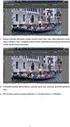 32_ZAZNAM_INF.41 60 Inf. / ZÁZNAMOVÝ ARCH Název školy Číslo projektu Název šablony klíčové aktivity Základní škola a mateřská škola Borkovany, okres Břeclav, příspěvková organizace CZ.1.07/1.00/21.1803
32_ZAZNAM_INF.41 60 Inf. / ZÁZNAMOVÝ ARCH Název školy Číslo projektu Název šablony klíčové aktivity Základní škola a mateřská škola Borkovany, okres Břeclav, příspěvková organizace CZ.1.07/1.00/21.1803
